馬雲說:「晚上想想千條路,早上起床走原路。」下班跟朋友喝酒,酒酣耳熱聊到很多點子,覺得一定要創業發財!第二天遲到的還是遲到、摸魚的還是摸魚!這就是「知行不合一」,不管「知易行難」或「知難行易」,「知道」不去「做到」,人生是不會改變的。照這麼說,卡片盒筆記法原本是思考工具,能不能讓它同時管理「思想」和「行動」?可以,你需要新推出的 Template 和 Table 協作!
這是進階篇,我假設你已掌握「卡片盒筆記法」、「RemNote Todo」和「RemNote Tag / Table」觀念,如果不熟悉,可先閱讀下列文章:
- 了解卡片盒筆記法(Zettelkasten)個人知識庫:《會讓盧曼大師重生歡呼按讚的個人卡片盒知識庫管理神器 — RemNote》
- 了解 RemNote 的 Todo 如何整合思考和行動:《AI 時代用 RemNote Todo 讓思考緊密結合行動》
- 了解 RemNote 的 Table 如何運用:《卡片盒筆記法軟體 RemNote 新秘技【 Table 】市場最強 Tag 的全新進化版》
另外,Table 是 Pro 功能,免費版可建立 2 個,用我的推薦碼【點擊這裡加入 RemNote】,你我都得 $6,即 Pro 版免費 1 個月,之後你推薦 1 個朋友就可獲得另外的 $6。
本文目錄
知行合一管理系統的需求描述
從前《公民與道德》還是《三民主義》之類的課本講到不同派別哲學家爭議「知易行難」(懂很容易,做不簡單)還是「知難行易」(懂很難不如動手做),觀察身邊有人是「Thinker」,有人是「Doer」,這兩種人似乎真的只擅長其一:
- Thinker 思想深刻但行動遲緩,常被人罵:「你別做白日夢啦!」、「你想太多了!」
- Doer 反應敏捷但欠缺深思,人家會說「你有沒有用大腦啊!」、「你可以先想清楚再做嗎?」
卡片盒筆記法大師、社會學大師- 尼可拉斯盧曼,就不會加入論戰,因為他發明的筆記法是「知行合一」的。他是極高產的社會學家(一生寫了超過70本專書、400篇以上的論文),過世後遺留的手稿整理出了 6~7 本書,已經超過多數學者一生的著作了。
盧曼的高產應該沒什麼異議吧!不過高產也會高品質嗎?從維基百科的介紹就知道他用大量思考及寫作建立他的大家地位。
尼克拉斯·魯曼(德語:Niklas Luhmann,1927年12月8日—1998年11月6日),又譯尼克拉斯·盧曼,是德國當代重要的社會學家。魯曼作為社會系統理論的創新者,被視為卓越的社會學大家。
我使用他的方法覺得不只「知行合一」,根本是「知行互生」,一般人把閱讀、訪談… 當作 input,而動手做或教別人當作 output,但 output 其實是是更好的 input,讓你把讀到的「資訊」變成實際可用的「知識」,所以行為實際上又強化了知識。
知行合一 Think x Do 系統
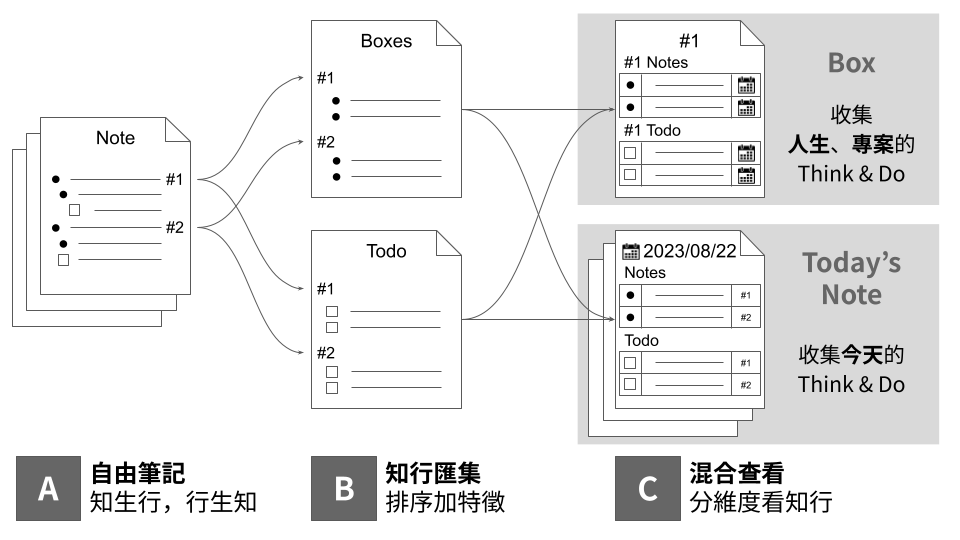
目前的筆記軟體紀錄思考(Think),而待辦事項軟體則紀錄行動(Do),當紀錄 Think 或記錄 Do 的資料庫不整合時,你學習後的行動無法增強學習深度,你需要讓思考強化行動,行動又強化思考,生生不息,創造知識不停成長的迴圈。
這裡同步一下用語,在本文中,這些是同義字:
- 思考(Think),用筆記(Note)紀錄下來,盧曼使用卡片(Card)來抄寫靈活整理,在本文中,Think = Card
- 行動(Do),用待辦事項(Todo)紀錄下來
讓我們在思考時考慮行動,在行動時要回饋思考,建立前述的迴圈,首先要建立「知行混合體」,把 Think 和 Do 放在同一個介面,就像 3 色牙膏強調 3 效合一,「Think x Do 知行混合體」強調 2 效互相增強!
A 自由筆記
這是 RemNote 原本具備的功能,知道怎麼做即可。筆記時,你可以思考主題,像心智圖一樣可以:1)分解:分成無數多點;2)深入:往下深入無數多層。懂心智圖就知道,當你把一個主題拆成多個小主題,每一個又能深入鑽研,這個思考工具可以幫你想清楚任何事。
RemNote 還可以在任何地方插入一行 Todo(⌘+⏎)。
在這樣的架構下,每個 Think(Note)和每一個 Do(Todo)都跟 Context 連結在一起。
這解決了一個問題,如果你有大量的筆記和待辦,現在打開其中一個,會想「這個 Todo 到底當初是要做什麼?」,如果沒有這個「分點分層」的結構,光是回想就需要一段時間,但把它們放在結構中,很容易回憶起當初的情境。
RemNote 的原始設計就是「知行混合體」,能夠知行合一,就不會被罵「白日夢」或「不用腦」了。
B 知行匯集
你每天 Think/ Do 很多,最怕紀錄淹沒在大量筆記中。
在 RemNote 中,只需在筆記、Todo 上加上標籤,再用 Search Portal 或 Table 把貼好標籤的筆記收集在一處。參考:
- Search Portal:《RemNote Search Portal 搜尋任意門 彙整筆記重複使用》
- Table:《卡片盒筆記法軟體 RemNote 新秘技【 Table 】市場最強 Tag 的全新進化版》
👉 幫筆記貼上標籤
盧曼卡片盒筆記法中,用「盒子」(Kasten,就是英文的 Box)裝起來,每個盒子都是一個研究主題。
RemNote 把它簡化了,每一個標籤就是一個主題,每次你把一段筆記或事項貼上標籤,就是把這張卡片放入卡片盒中。
我在上圖中有一個《Boxes》,就是當你把所有的「盒子標籤」放在同一頁,這一頁會把所有貼上標籤的筆記收集在一起,我叫它「書架」,總要有個架子把這些盒子收集起來吧!
👉 幫待辦事項貼上標籤
把一行字變成 Todo 只要按下 ⌘+⏎,前面就會加上勾選框,但其實它也是個標籤,它會被收集在 RemNote 的 Todo 這個 Power-up 中,貼上標籤的 Todo 也可以在 Todo 裡篩選觀看。當然它也顯示在 Box 頁面下方的「References」裡面,但不太顯眼容易被忽略。
在這裡你已經把筆記變成 Todo 了,但這張 Todo 卡片還沒放進任何一個「盒子」去,接下來後處理就會處理這件事。
Power-up 是 RemNote 中的自動化功能,在還沒建立第一個 Todo 時,頁面不存在,當你建立第一個 Todo 後,它就建立了,用「Omnibar」(⌘+K 或按下位於搜尋框右邊標有「⌘」符號)搜尋「Todo」,就會跳出這頁面,打開頁面後按下頁面右上角的星星,就鎖定在側邊欄,以後到側邊欄就能找到所有的 Todo。
👉 幫筆記/待辦事項後處理
貼標籤讓你在大量資訊中要找到內容,且不破壞原本「知行混合體」結構,這裡把 Note 和 Todo 分開收集不是為了把倉庫堆整齊,而是讓你綜觀全局,做後處理及調配資源。
Note 分主題的後處理:
- 分筆記類別:盧曼分做臨時想到隨手寫下的「靈感筆記」、閱讀會議的「文獻筆記」,和等待出版的段落「永久筆記」;
- 進一步思考:比如靈感筆記還要再想深一點,變成永久筆記或 Todo;
- 筆記間串接:知識庫中的知識互相串接就產生智慧和創意,你要跳出單一主題看到全局。
Todo 分主題的後處理:
- 輕重緩急:我把待辦分「A、B、C」的先後順序,和待讀「Read」、待寫「Write」;
- 整合計畫:把不同主題的 Todo 一併執行,例如好幾個主題需要買書,去一趟書店一次買齊;
- 加上日期:例如標示在幾月幾號要做。
我覺得這種整合的好處是反省,如果你有個計畫,分做不同的小主題,從 Note 和 Think 的數量或分佈可以看到資源分配是否合理,事情越瑣碎就越容易鑽進去失去全局觀,這時候你需要坐上直升機飛高一點鳥瞰全局。
C 混合查看
我們要「見樹又見林」,在 B 裡面,用標籤在 Boxes 或 Todo 的專頁可以鳥瞰全局,這是「見林」,而在 A,細細思考事情和細細地規劃工作,這是「見樹」,不過在你管理自己的知識庫時,不能只有「全局」和「細節」兩種視野。
這就像我要從郊區的家前往市區的餐廳吃飯,但 Google Map 壞了,只能顯示「全球」和「半徑 100 公尺」兩種視野,於是我只好在全球這個「見林」視野大致點到台灣,展開「見樹」視角再一點一點往前進,這時 Google Map 對導航完全沒幫助。
「全局」和「細節」之間需要很多個視野,好追蹤進度。
在資訊太多的這個時代,能 Focus 是重要技能,工具幫你規劃好行程,是為了讓你能專心開車。
好,前面都是說故事、背景知識、閒聊和理論課,讓我們來點硬的,因為 A 和 B 都不用做,接下來是在 RemNote 做出「C 混合查看」,這是你的「儀表板」。
RemNote Table Filter 做混合查看儀表板
前面談到「B 知行匯集」時提到「Search Portal」和「Table」,其實可以說後者是前者的改良版。
為什麼這麼說呢?Portal 就是在筆記中插入一個框,框裡實況轉播另一篇筆記內容,這就像把一張紙挖個洞,疊在另一張紙上,可以看到另一張紙上寫的字。我意外發現 Table 每一列是一個 portal,所以 RemNote 把它的 Portal 功能加工成了 Table,差別是 portal 一個框裡可以含有很多內容,而 Table 是用好多個只含有一筆資料的 Portal 疊在一起組成的!
舊式筆記軟體避免找不到,人工把 Todo 分開一頁,甚至寫到另一套 Todo 軟體,有不少手工操作。
在筆記軟體:
今天要做蝦仁炒蛋!啊!蛋用完了,等下記得去買蛋。
切換到待辦事項軟體:
🔲 買蛋
RemNote 不怕找不到,不用切換頁面或軟體,可以依照你的思路往下想,把筆記和事件寫在一堆,不用離開工作的頁面:
在 RemNote:
• 今天要做蝦仁炒蛋!啊!蛋用完了,等下記得去買蛋。
🔲 買蛋
• 蝦仁炒蛋要用不少油,還要加太白粉,我們還有太白粉嗎?
🔲 問太白粉還有沒有
Search Portal 或 Table 做的事情相同:1)幫你以某個條件搜尋內文;2)搜尋結果以筆記放在 Search Portal 容易看到前後文,或以表格放在 Table 乾淨整齊不煩心。
你要做的就是專注思考/學習,搬來搬去列表…這些瑣事電腦會做,專注很困難又奢華,要珍惜。
一般軟體寫文章和列表格是兩件事,就是做重複工。RemNote 打字就被擺進表格,表示省下一半時間。
Table Filter 是什麼
RemNote 幫你搜尋,而搜尋列表總是很長(Google Search 會搜到十幾頁),不一定是需要的,你需要縮小和排序搜尋結果。
所以 Table 上端有 Filter/ Sort 的設定,前者是篩選縮小結果,後者是排序容易使用。

Filter 觀念不難,就是你有很多筆內容,但只想要顯示一部分。我們要做一個「篩子」(Filter 的原意)讓符合的通過,不符合的被攔住。
這些篩子要針對每筆資料的標籤、文字、數字、日期… 設定條件。
這些條件可以是正反兩種表達方式,例如一個家庭的名單:
- 正向表達:稱謂 = “爸爸” 會顯示 👉 列表中只有爸爸;
- 反向表達:稱謂 != “爸爸” 的會顯示,或稱謂 = “爸爸” 不顯示 👉 列表中有阿公、阿媽、媽媽、小孩、狗。
把Table / Filter 放在「模板」 Template 中
避免誤會,Table 和 Filter 可以插在任何位置,但在本文的例子要放在模板裡。
每新增一個 Box 就會產生一個空白頁面,每個 Today’s Note 也會產生一個頁面,空白頁面數量非常多,如果每個頁面都要手工插入一個 table,那你每天的時間就搞這個插入 Table 就可以準備下班了。
RemNote 公司裡是讀書人,看重你的專注時間,不會要你去做這麼繁瑣的工作,所以要自動化,方法是,把這些 Table 和 Filter 放進模板(Template)裡面,打開空白頁面後,一按就可插入你平日常用的模板。
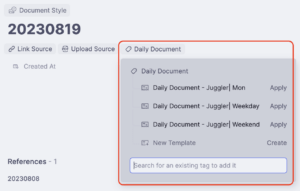
模板裡可以插入標題、文字、圖片…,本文會插入 Table。
這辛苦的設定只要一次,以後只要選擇、按下 Apply。甚至把模板設成自動添加,連按鈕都不用了。
從上面的圖可以看到,當一篇一般的筆記貼上「Daily Document」標籤時就變成日誌,所以我們是對標籤設模板的,不同的標籤可以插入不同模板。
在 RemNote 裡面,Tag 可以把一段文字(REM)變成另一種東西,比如我們把筆記設成單獨的文件,實際上裡面用各種隱藏 Tag 把文字變成不同的功能、色彩、字型、圖樣、表單…,它會有這麼靈活的標籤,是因為從一開始就是軟體重要成分。
相較之下,別的軟體的標籤通常只是整理資訊的外圍功能。
他們用 REM 一統江湖,用 Tag 操作 REM,而 Tag 也是一種 REM,這種類似物理學者「找出普世規律」的堅持,我很支持。
前置作業:加入 RemNote 並複製文件
這裡用的文件跟《卡片盒筆記法軟體 RemNote 新秘技【 Table 】市場最強 Tag 的全新進化版》一樣,如果你在那篇文章下載過,就不用再次下載了。如果還沒下載,請按照下面步驟下載:
- 加入 RemNote 用戶:「點擊這裡加入 RemNote」,你我都有一個月免費全功能版,如果你沒加入也沒辦法做後續操作;
- 下載文件:在我的 Google Drive 下載這裡要用的材料。
- 把文件導入你的 RemNote:從 RemNote 左邊側邊欄最下方的「Import」把 2 下載到的文件導入到你的 RemNote 中
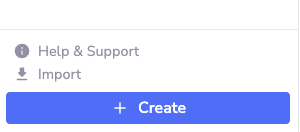
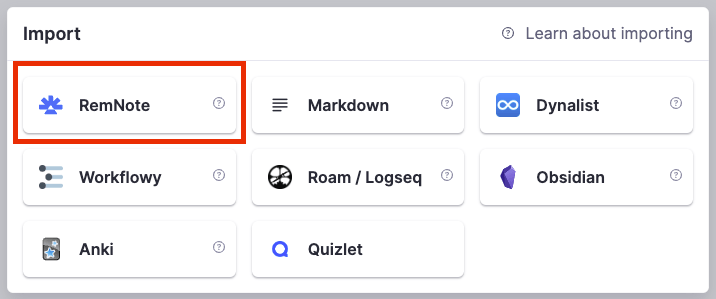
.png)
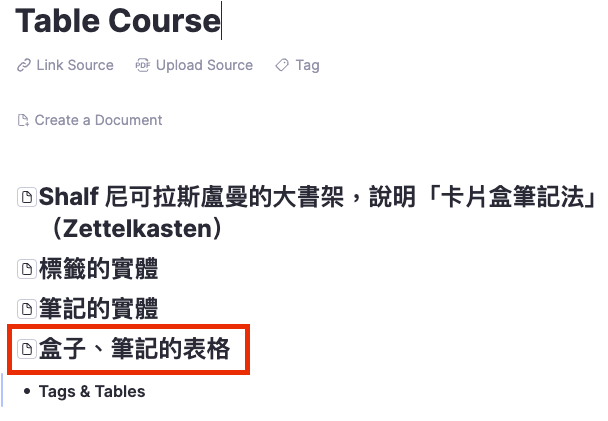
打開 Template 參考已經提供的 Table
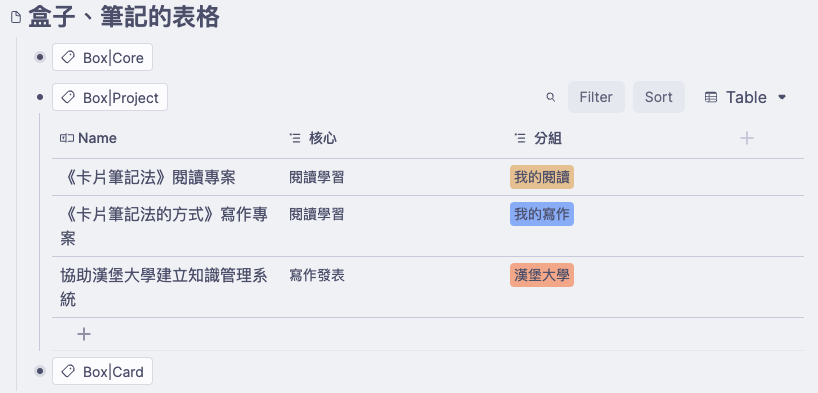
由於 Tag 肩負說明內容身分的功能,所以 Template / Table 都是建立在 Tag 之上。
- 資料頁打開前,Table:例如上圖中,有 3 個標籤,我幫 Box|Project 做了表格,加入兩個新的屬性(Property),這些屬性讓 Tag 的描述能力更強,畢竟它肩負重任啊!
- 資料頁打開後,Template:當你的滑鼠移到「Name」的某一筆資料上方,就會跳出「Open」的按鈕,會打開新的一頁,剛剛設置的屬性會被放在新頁面的上端,下面讓你在這一筆資料中填入內容,一樣的資料頁通常需要差不多的欄位,所以可以插入 Template,把需要的標題、內文、表格、圖片… 都預先做好一次插入。
延續前一節,在【Box|Project】按下 Name 下的任一個可以打開它的頁面。
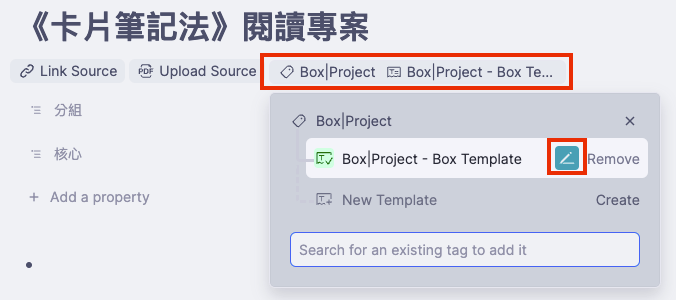
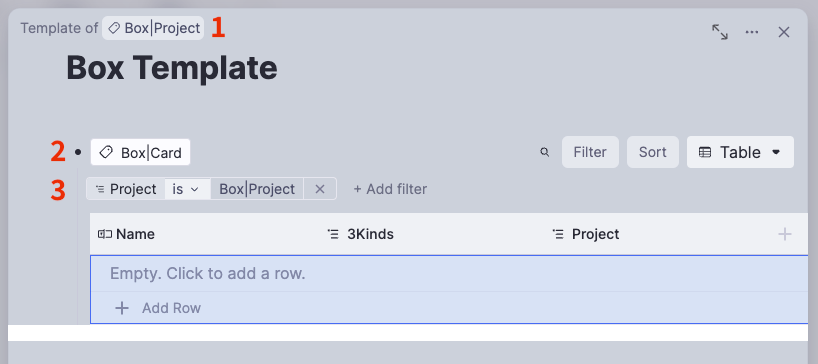
模板編輯的畫面中:
- 表示你正在編輯標籤 Box|Project 的模板;
- 我在模板中插入一個 Table,這個 Table 的內容來自 Box|Card,這個標籤會把所有標示為 Box 筆記的文字收集起來,所以會有很多內容
- 不過我在這裡設了一個 Filter 來篩選這些資料,只讓合適的內容顯示。
這是個特殊的篩選,因為這個模板會被插在任何一個專案盒子的頁面中,我希望不管有幾筆資料,只顯示「Project」這一欄與頁面標題相同的,其他不顯示,就是只顯示這個專案有關的筆記。
新的 Template 在專案中插入 Todo Table
1. 讓 Todo 增加 Project 的特徵
新增待辦事項啟動 Power-up
因為 Todo 是個 Power-up,要先有 Todo 才會啟動,所以到今天的 Today’s Note 增加幾個待辦事項即可,內容隨便寫。
在 Todo 頁新增 Table
按下 ⌘+K 用 Omnibar 搜尋 Todo,就會打開 Todo 的 Power-up 頁面,在下方會看到你剛剛增加的 Todo 已經被收集進來了。
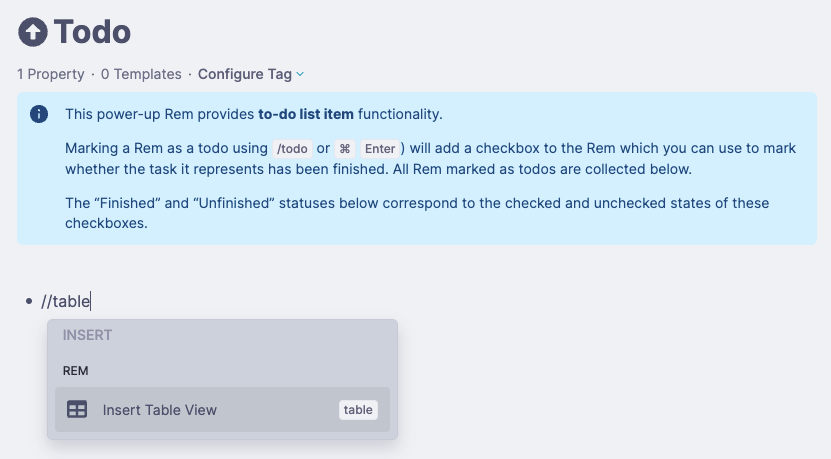
在 Todo 頁面插入一個表格,我用 //table 按下 Insert Table View,就會插入表格。
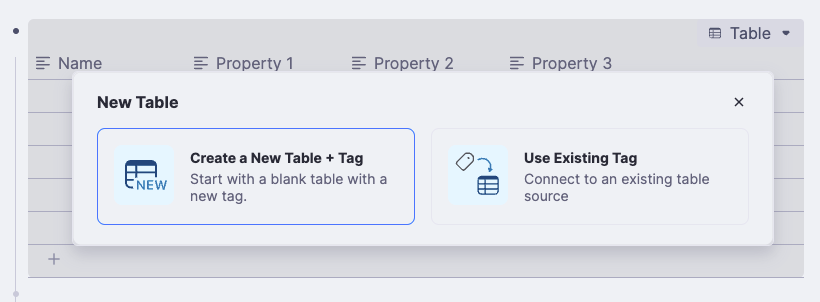
詢問要用新的標籤還是舊的,選擇舊的 Use Existing Tag
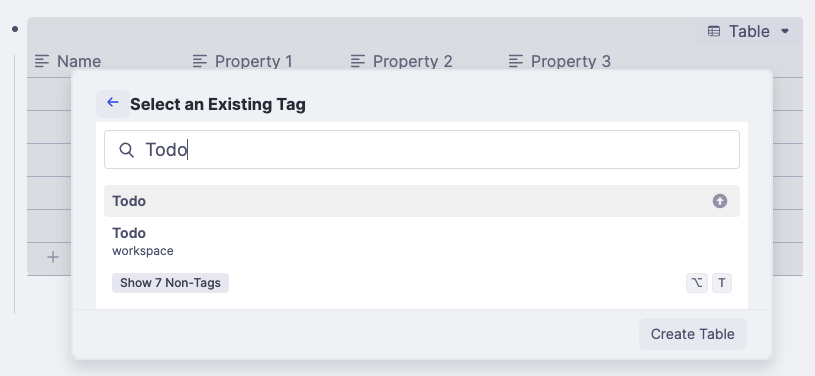
然後選擇 Todo 的 Power-up,在右邊看到圓圈內有個向上箭頭,就表示是 Power-up。
從這裡可以知道,對 RemNote 來說,Todo 就是一個標籤。
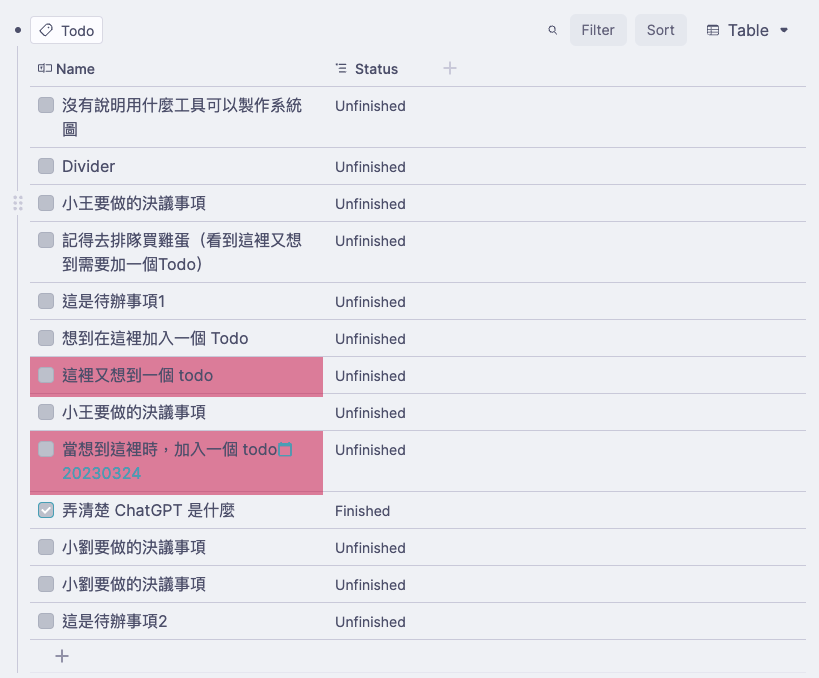
完成的 Table,目前只有 Name 就是本文,及 Status 兩項,這是它內建的
把 Project 加入 todo 的屬性
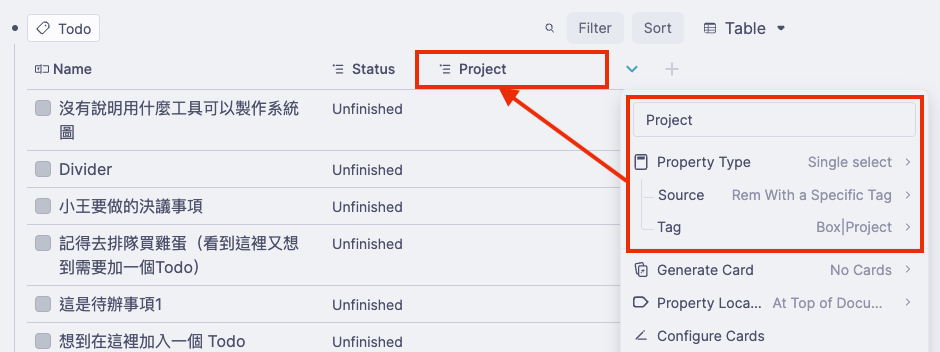
要讓 Todo 與 Project 相關,讓每個 Todo 都屬於某個專案,按下表格右邊的加號開啟新的屬性(Property)
- 標題是 Project;
- Property Type:「單選」;
- Source:與特定 Tag 相關;
- Tag:選 Box|Project。
這樣每個 Todo 都多了一個「專案」的選項,從表格和筆記都可以用下拉選單選取。
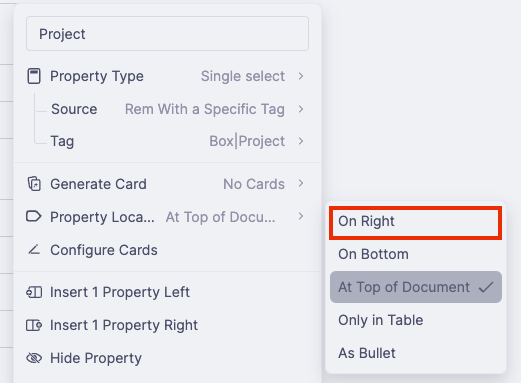
因為表格的內容來自筆記,所以要選擇從筆記檢視時,這些多出來的特徵要顯示在哪裡。
On Right, On Bottom 會出現在筆記同一個畫面,At Top of Document、Only in Table 在筆記頁隱藏,As Bullet 要在筆記頁展開下一層才會出現。
因為每次新增 Todo 都會選擇所屬專案,就讓它顯示在筆記右方(On Right)比較方便。
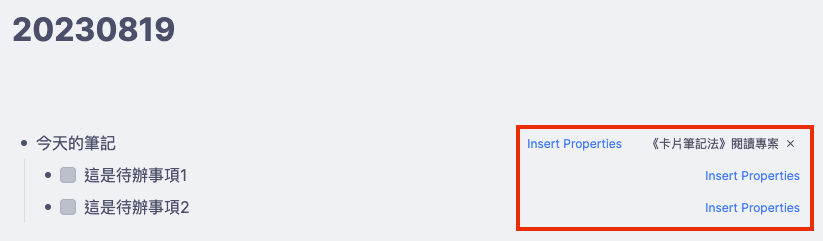
回到今天的日誌,看看剛剛設置的兩個 Todo 右邊已經顯示了,可以去點擊玩玩看,幫 Todo 增加了專案屬性成功了。

接下來,把所有 Todo 先連到同一個專案。
資料頁增加 Todo Table
在 Box|Project 打開 Template,如果忘記怎麼做 回前面看看 。
按下//table 插入表格,選擇 Todo 這個標籤,結果列出了好多內容(如果你剛開始用就只會出現前面加入的幾個)。
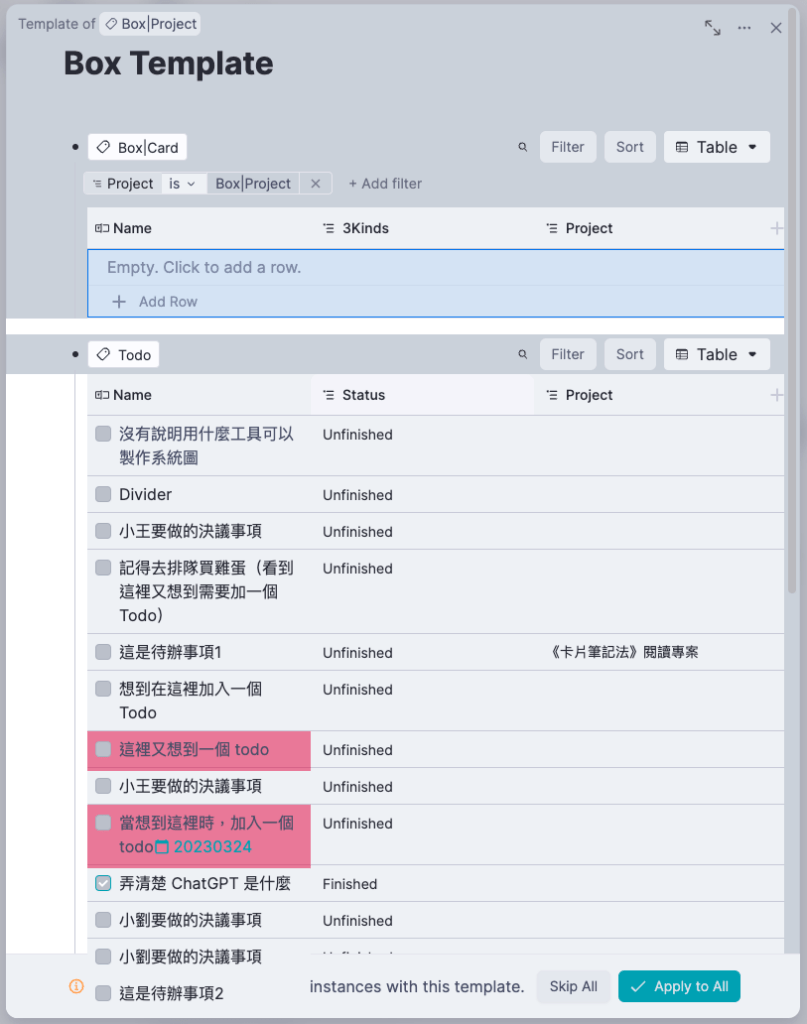
這顯然不是我要的,我在專案的資料頁看到的 Todo,當然只想看到跟這個專案相關的 Todo,不相關的不用出現。
讓我們來設置 Filter 篩選掉不想看的,選擇 Project。
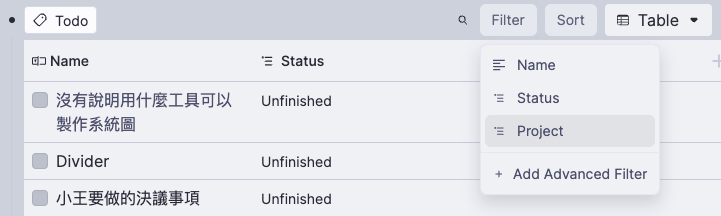
要以標題來篩選,要選擇「For template instances, use ancestor with tag: …」這個選項,它會以 Template 插入的頁面標題來篩選。
Template 是對 Tag 設置的,而 Tag 會貼在一段文字、Todo 上,被貼標籤的文字叫做「實體」(Instance),在設置 Template 時,不可能知道未來被貼標籤實體的名字,怎麼選擇它呢?「For template instances, use ancestor with tag: …」這個選項,就是指那個「不知名的本資料頁標題」。
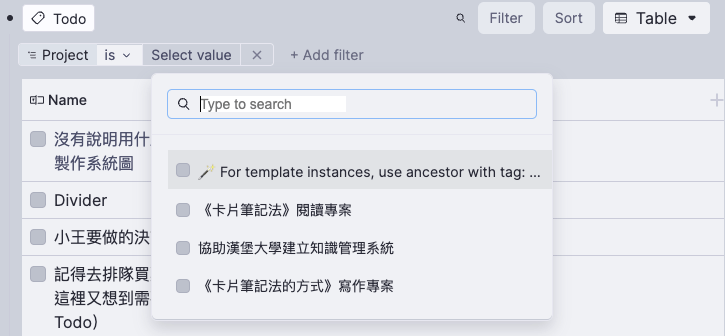
完成後按下「Apply to all」。

回到 Box|Project 的頁面,發現這個 Template 把跟標題有關的 Card 和 Todo 都收集在一起了。
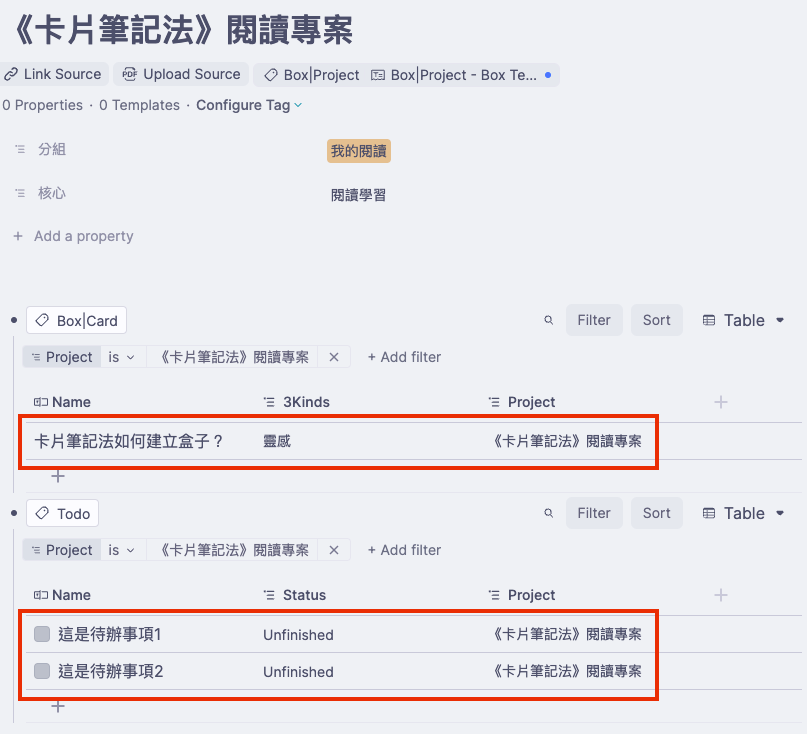
在 Today’s Note 的 Template 加入今天的 Todo
前面我們完成了讓專案的資料頁顯示「知行混合體」,讓我們在檢視專案時可以看到相關的筆記和任務。
但我們每天都會打開 Today’s Note,我希望每天可以看到與今天相關的任務,因為到了這一天,我不管前後,只要管眼前了。
接下來我們要讓 Today’s Note 可以顯示今天的 Todo。
先在 Todo 加上日期屬性
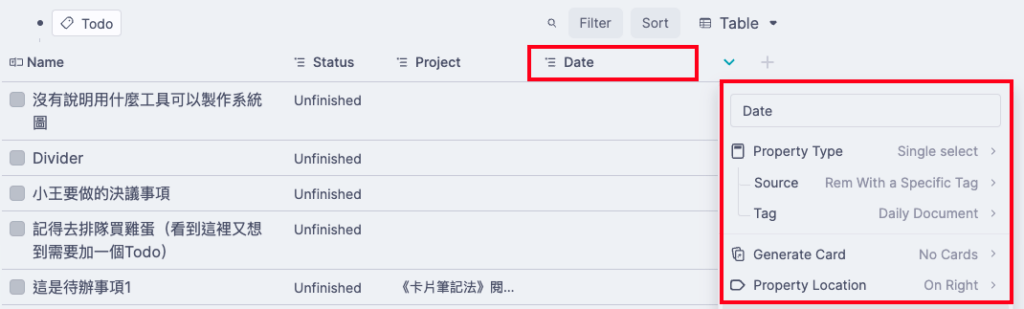
前面做過了增加 Project 屬性,同樣的按下表格右邊加號,增加一欄,把這一欄加入 Date 這個屬性
- Property Type: 選擇單選
- Source: 選擇現有的標籤
- Tag:選擇 Daily Document
- Property Location:選擇 On Right
為什麼 date 資料形式用 daily document?date 不是更直接?
剛才你可能有看到 Property Type 有個「Date」的選項,你會覺得奇怪,既然這一欄叫 Date,為什麼不用 Date 格式,而是要用下拉選單裡使用 Daily Document 當標籤呢?不是更複雜嗎?
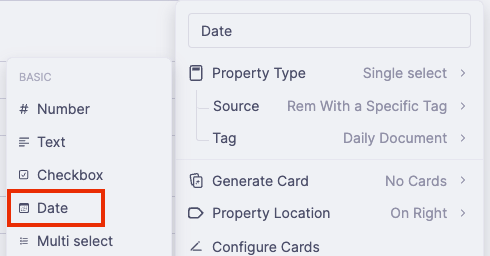
剛開始我也是這麼想,使用 Date 格式的好處是可以用小月曆來選擇日期,而不是用下拉選單,但後來就發現它的問題,就是它無法用 Daily Document 來篩選。
說來複雜,跟程式設計的資料格式有關,這麼說:
- Daily Document 是一個 Tag Power-up,它會產生一個檔案以今日日期作為名稱,有用到才會產生。
- Date 則是真的指某一天的日期,內建萬年曆,可以把日期訂到任何一天。
Date 好像更方便?不過我是希望在 Today’s Note 中看到今天的 Todo,所以不能選擇 Date。
在 Today’s Note 中增加日期
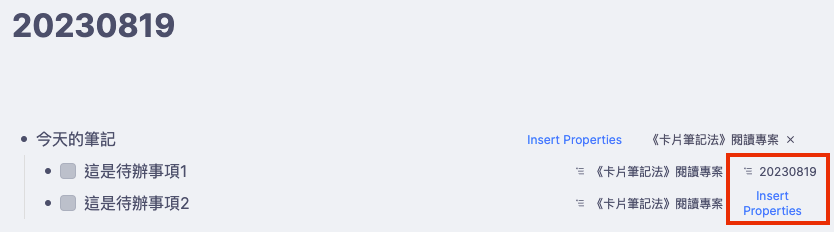
回到 Today’s Note,可以用下拉選單來插入日期了,難道每次新增一個筆記又要去新增日期?這太麻煩了!

別擔心,RemNote 有想到,試試看再新增一個 Todo,只要在 Today’s Note 新增的,就會自動加上日期,很方便。
舊的無法自動新增,是因為那些 Todo 存在的時候還沒有 Date 這個屬性,你應該不希望程式自動亂改你之前的內容吧?
增加 Today’s Note 的 Template
經過這麼多次練習,你應該對 Table 很熟悉了,就不一步一步說明了。
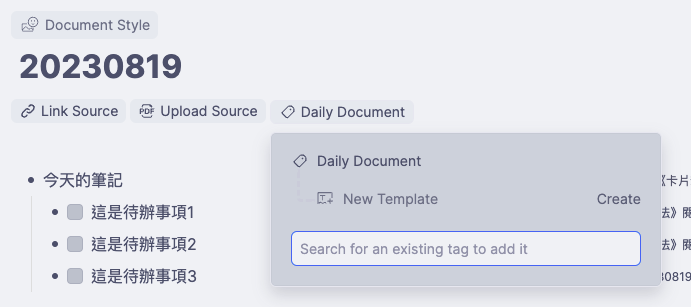
在任意一個 Today’s Note 中新增 Template:
- 取名為 Daily Document Template;
- 插入一個 Table,選擇 Todo 這個標籤
- 插入 Filter,選擇 Date 欄位,選擇 For template instances, use ancestor with tag: …
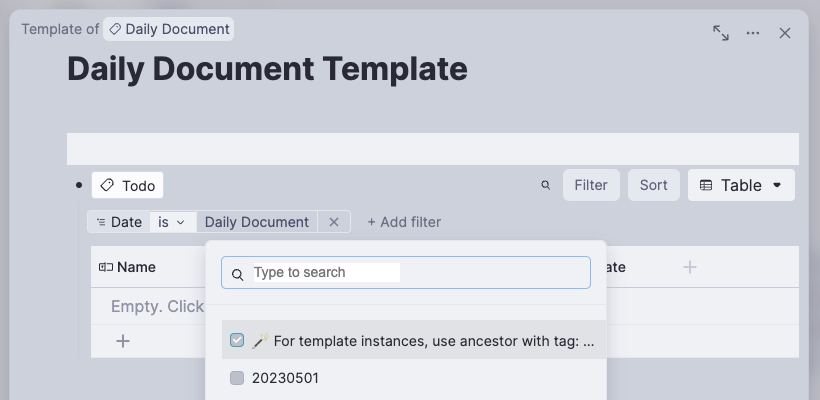
這次我們增加一個功能,讓這個模板自動插入,按下模板編輯頁右上角的「…」選擇 Set as Auto-Apply Template,以後每天都會自動插入今天的 Todo。
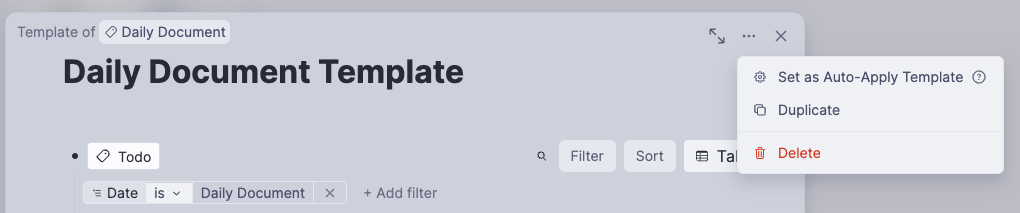
結果在頁面上跳出一個 Todo 的 Table,只要實體有選擇今天的都顯示在表格中,待辦事項 2 因為沒有指定日期,所以沒顯示。
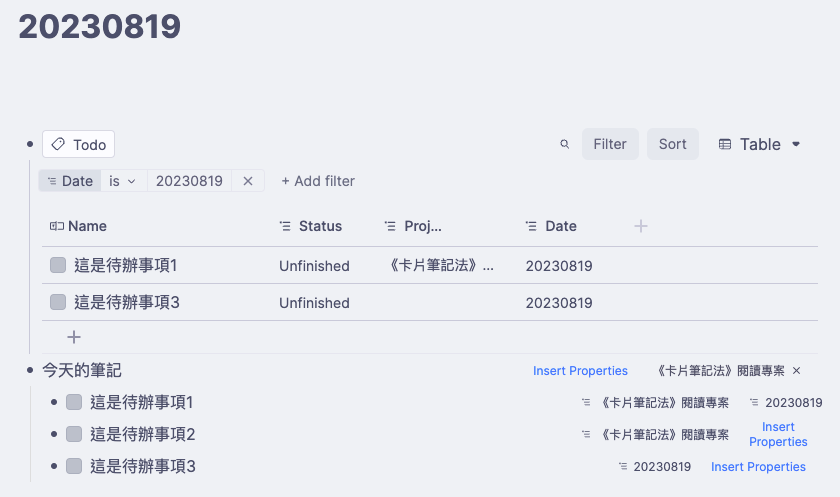
因為 Today’s Note 原本就是 RemNote 設計來收集與當日有關的所有筆記的地方,所以你不用插入筆記的表格了,只要把當日的 Todo 拉進來就是「知行混合體」了。
結論:用 Template 把知與行當作兩維
如果筆記只是用一張便條紙寫了就丟進抽屜裡,一定是不會施行的,下次看到它可能是多年以後了,既然每件事從不懂到掌握都要經過「知道」和「實行」兩個階段,才會把學來的知識鞏固在自己的知識體系裡,把這兩者像編織一樣串起來成為「知行混合體」,會讓你成為「會思考的執行者」或「懂執行的思考者」。
好好搞清楚每天想些什麼和要做些什麼,就要讓它不掉進抽屜深處,用 Box 和 Today’s Note 讓一個個「知行混合體」放在時間和方向的兩個軸上,這樣就很難忘掉了吧!
祝你成為知行合一者,更進一步從知行互生中獲得書中沒有的新知。
讓我們保持聯繫
推送 Push:有個資疑慮的您,按下網址列左方「鎖頭」開啟「通知」會收到通知
電子報 Subscribe:在上方框或側邊欄框中訂閱電子報,我會看到信箱,但不會發垃圾郵件。
合作 Cooperation:行銷、課程合作 請到 About 中填寫表單,留言、臉書專頁聯繫也可以
臉書專頁:疑問或聊天,請留言,或到臉書專頁「Simpro 學習控」關注及留言
